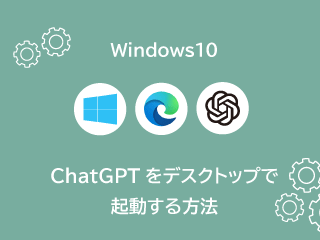こっそりChat GPT
ChatGPTの履歴をオフにする方法 シークレットモードのやり方
ChatGPTの履歴を残さない!

2023年4月25日 プライバシー保護の観点からChatGPTの会話履歴をオフにする機能が追加になりました。
検索エンジンで言うところのシークレットモードです。Data Controlsモードを切り換えることで、チャット履歴( Chat History & Training)を残さず、履歴を見られることなく利用することができます。
2024年5月のアップデートで、「履歴を残さない方法」が変更になりました。最新の履歴オフの方法はこちら ↓
をご参照ください。
それではChatGPTでシークレットモードのやり方を手順画像に合わせて詳しく解説していきます。
履歴データをオフにする手順
ChatGPTで履歴をオフにするには
会話の履歴を残さないシークレットモードにするには、チャットGPTのトップ画面から4つの手順で出来ます。
- アカウント名の右端にある3点リーダーを押し、メニューを表示させる
- メニューからSettingsをタップ
- Data Controls のShowをタップ (Hideにかわる)
- Chat History & Trainingのトグルボタンをタップし、OFFにする(OFFにするとグレースケールにかわる)
※スマホやタブレットの場合、ハンバーガーメニューをタップするのが初動になります。
以上が履歴をオフにする手順になります。それでは実際の画面に合わせて、詳細に解説します。
ChatGPTのトップ画面の操作

アカウント名の右端にある3点リーダーを押し、メニューを表示させる
展開したメニューからSettingsをタップする。
ChatGPT画面の操作
Settingsを押すと下図の画面が開きます。Data Controls のShowをタップする(Hideにかわる)

トグルスイッチの下に書かれている内容は下記のとおり
新しいチャットを履歴に保存し、モデルトレーニングを通じてChatGPTを改善するために使用できるようにします。
保存されていないチャットは、30日以内にシステムから削除されます。もっと詳しく知る
トグルボタンをオフにすると下記画面が表示されます。

Enable chat historyをタップしてしまうと会話データを保存するモードに変わってしまうので、ナビゲーションウィンドウではないところをタップしてトップ画面を表示させます。

ログデータは不正行為監視の目的で30日間は保管されますヨ
シークレットモードにするとこう変わる!

シークレットモードに切り替わると、会話メッセージを入力する箇所が黒にかわります。
Shiftキーを押しながらEnterキーで、メッセージボックス内で改行ができます。
まとめ
いかがでしたでしょうか?簡単に履歴をオフにすることが出来たと思います。
シークレットモードで使用するときっていうのは、共有PCや共有デバイスの時かなと勝手に想像するわけですが。
いろいろSNSで発信も、プライベートの取り扱いが難しい時代です。使わせないではなく自己防衛しながら、上手に利用することが重要です。
以上、チャットGPTで履歴をオフにするやり方でした。